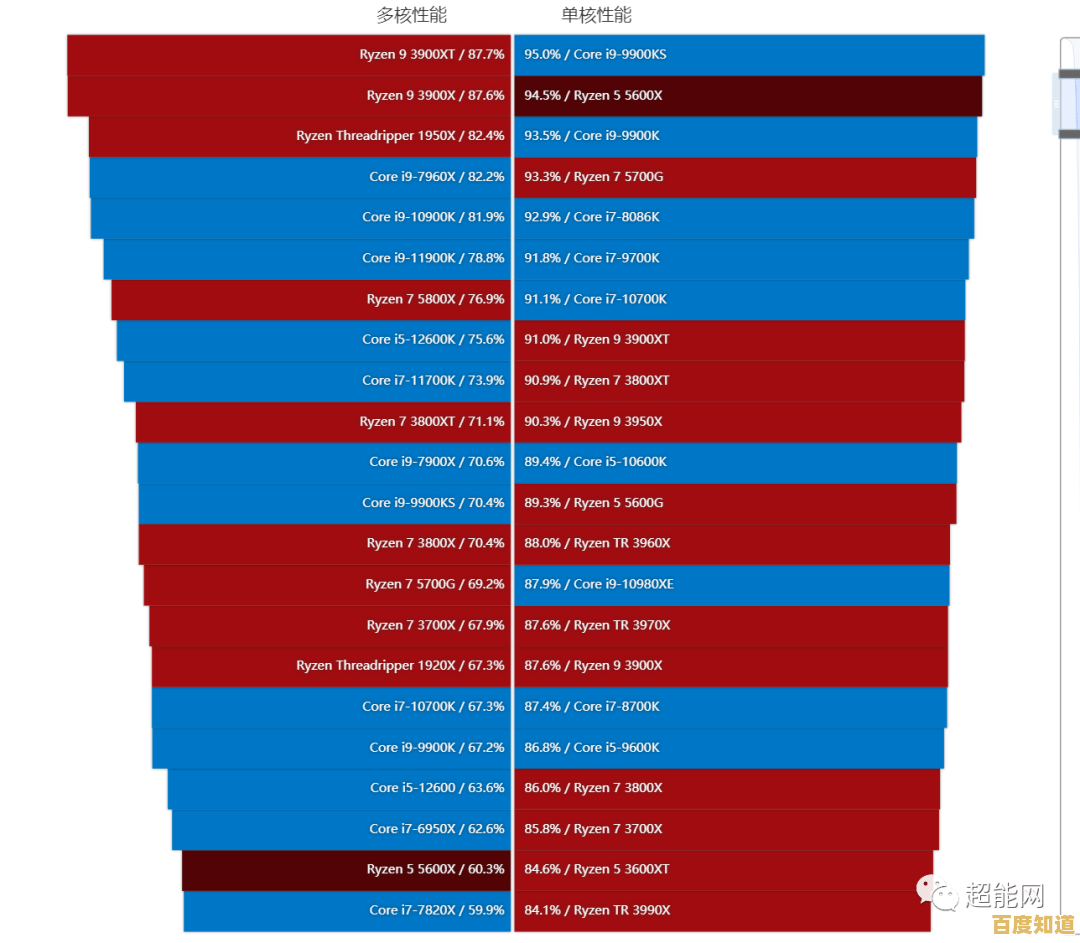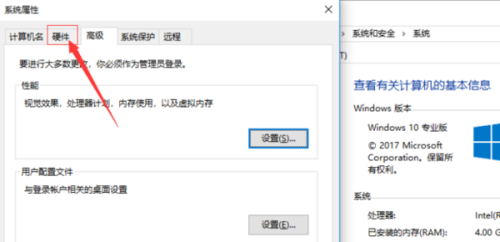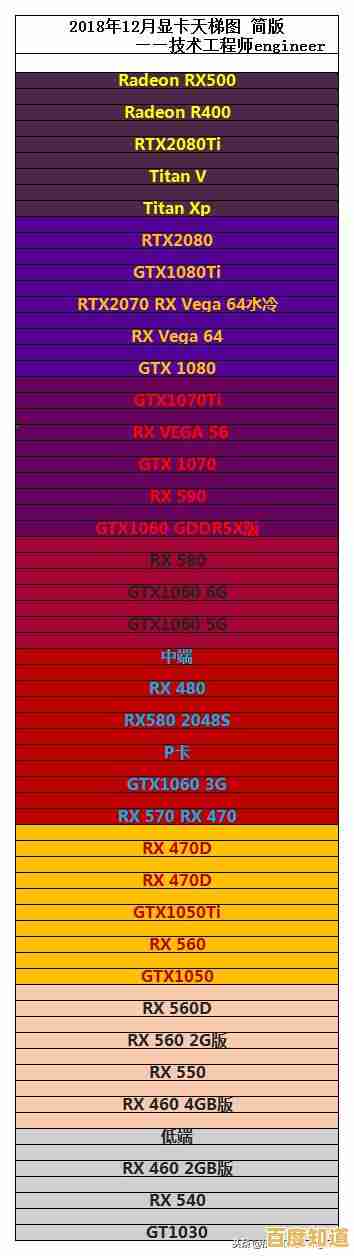电脑蓝屏根源探究:如何识别并解决导致系统崩溃的核心问题
- 问答
- 2025-10-28 07:12:53
- 12
电脑突然蓝屏,屏幕上显示一堆白色代码,然后自动重启,这可能是最让人头疼的电脑问题之一,要解决它,我们不能只盯着蓝屏本身,而是要找到导致系统崩溃的那个最根本的原因。
蓝屏的根源是什么?
简单说,蓝屏是Windows操作系统在遇到自己完全无法处理的严重错误时,为防止硬件受损而采取的紧急保护措施,它就像一个安全阀,系统感觉要“爆炸”了,就赶紧停下来,这个核心错误在技术上被称为“停止错误”。
如何识别核心问题?
蓝屏画面上的信息是关键,但通常一闪而过,我们可以通过以下方法来捕捉和分析:
-
记下停机代码: 蓝屏画面上通常有一串像“CRITICAL_PROCESS_DIED”或“SYSTEM_THREAD_EXCEPTION_NOT_HANDLED”这样的特定代码,这是定位问题的第一线索,根据微软官方支持文档的建议,首先要准确记录这个代码。
-
查看蓝屏日志文件: 系统在蓝屏时会生成一个名为“DUMP”的日志文件,它记录了崩溃瞬间系统的详细状态,我们可以使用系统自带的“事件查看器”或更专业的工具(如微软提供的WinDbg预览版)来打开和分析这个文件,这个文件会明确指出是哪个驱动程序或系统文件导致了问题,根据PCWorld杂志的故障排查指南,分析转储文件是诊断复杂蓝屏问题的最有效方法。
导致系统崩溃的核心问题有哪些?
根据蓝屏代码和日志分析,根源通常集中在以下几个方面:
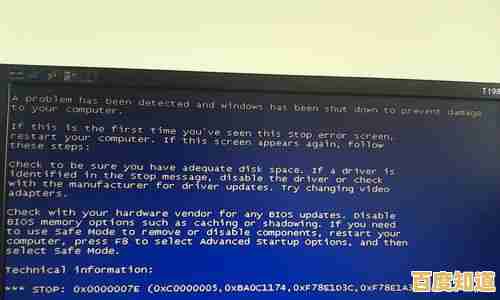
-
驱动程序问题: 这是最常见的原因,能占到蓝屏问题的七成以上,特别是显卡驱动、主板芯片组驱动、网卡驱动和声卡驱动,当驱动程序与当前系统版本不兼容、彼此冲突或本身有缺陷时,就极易引发蓝屏,许多用户在更新Windows大版本后遇到蓝屏,往往是因为旧驱动不兼容。
-
硬件故障或冲突:
- 内存条问题: 内存条松动、金手指氧化或本身存在坏块,是导致随机性蓝屏的常见硬件原因,可以使用Windows自带的内存诊断工具进行检测。
- 硬盘故障: 特别是系统盘(通常是C盘)出现坏道,导致系统文件无法正常读取。
- 温度过高: CPU或显卡散热不良,温度过高会导致运算错误,从而触发系统保护性蓝屏,可以清理机箱灰尘、检查风扇是否正常转动。
- 电源供电不足: 如果电源功率不足或老化,在电脑高负荷运行时电压不稳,也可能导致蓝屏。
-
软件冲突:
- 安全软件冲突: 同时安装多个杀毒软件或安全卫士,它们可能会“打架”,争夺系统底层控制权,导致崩溃。
- 系统更新问题: Windows更新本身也可能引入新的Bug,或与现有软件不兼容。
- 恶意软件: 病毒或木马破坏了系统核心文件。
如何一步步解决?
-
从最简单的开始:重启电脑。 有时这只是个偶然错误。
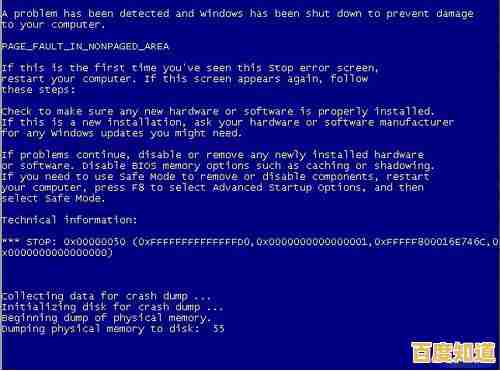
-
回想蓝屏前做了什么: 是否安装了新软件、更新了驱动、添加了新硬件?如果答案是肯定的,尝试卸载该软件、回滚驱动或移除新硬件。
-
更新或回滚驱动程序: 特别是显卡驱动,去显卡官网(如NVIDIA或AMD)下载最新版本的驱动进行安装,如果是在更新驱动后出现蓝屏,则进入安全模式,在“设备管理器”中回滚到之前的驱动版本。
-
扫描病毒和系统文件: 运行杀毒软件进行全盘扫描,可以以管理员身份打开命令提示符,输入“sfc /scannow”命令,让系统自动扫描并修复受损的系统文件。
-
检查硬件:
- 内存: 使用Windows内存诊断工具,如果有多根内存条,可以尝试只插一根轮流测试。
- 硬盘: 在“此电脑”中右键点击C盘,选择“属性”->“工具”->“检查”,扫描驱动器错误。
- 温度: 下载如HWMonitor等硬件检测软件,查看CPU和显卡的温度是否正常。
-
最后的办法:重装系统。 如果以上方法都无法解决,问题可能出在复杂的系统文件损坏或深层冲突上,备份重要数据后,重装操作系统是彻底解决问题的终极手段。
本文由封子昂于2025-10-28发表在笙亿网络策划,如有疑问,请联系我们。
本文链接:http://beijing.xlisi.cn/wenda/64693.html